大家在网上应该都见过用很多幅图片拼成的马赛克图片,今天小编就为大家介绍AndreaMosaic制作一幅马赛克拼图方法,不会的朋友快快来学习吧!
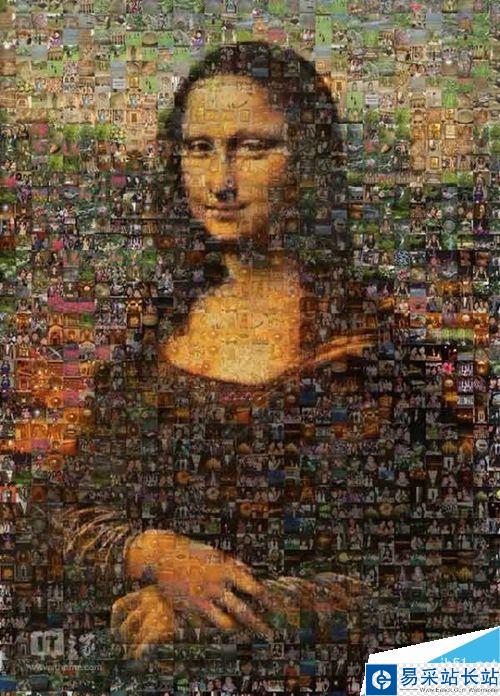
操作方法
首先我们需要下载一个软件,软件的名字叫“AndreaMosaic”。软件只有大概12M,从网上下载之后进行安装。安装的过程我就不细说了,基本上是一直按“Next”即可。在这一步可以选择安装的位置,选择完毕之后点击“Next”。
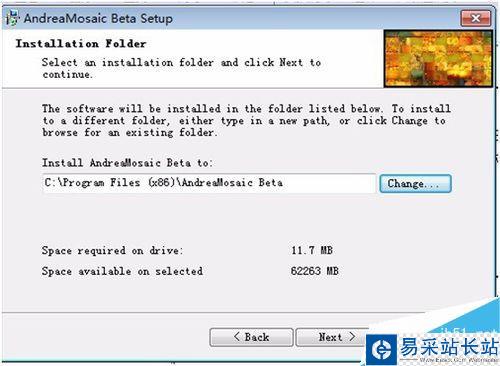
如果你顺利的安装完毕了,在最后一步会蹦出这么一个对话框,这是啥意思呢?其实对话框上面的四个选项是让你选择马赛克拼图的比例,比如我选择“正方形镶元”,那么我的整个拼图就都是由正方形的小图片拼成的。其他选项类似,不过是不同比例矩形罢了。如果点击下面的教程,就会跳出一个英文说明文档,我想大部分人不会去看的。

这里我们选择了“正方形镶元”,然后就到了软件的主界面。软件的主界面看上去操作复杂,实际上很简单。我用红框标注了三个地方,这三个地方仔细看你是会看到数字“1”“2”“3”的,代表的是操作的步骤,从左到右依次是第一步第二步和第三步,需要按顺序操作。第一步代表选择主图片,第二步代表选择马赛克小图,第三步代表拼接图片。首先我们来看第一步,点击最左边红框里面的“+”号,选择一张主图片。
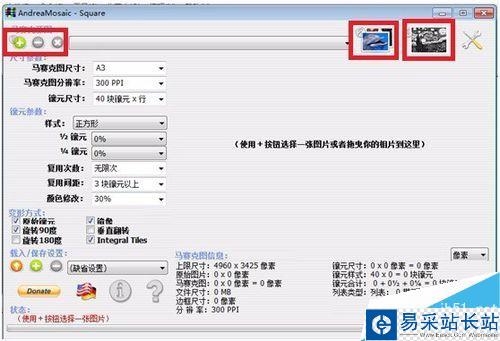
如图,我们选好主图片之后在右侧就会显示出来,这时你就能明白什么叫“正方形镶元”了,我们的图片上都是正方形的小格子,这些小格子都是待会儿拼图的位置。左边红线框里面是一些参数设置,前三个参数很好理解就是用来设置图片的大小,马赛克图片的密集程度等的。这些参数的调整会影响合成后图片的还原程度。这里可以自己改一下,很快就能理解这些参数的作用的。

参数设置好之后,点击红框标识的第二个步骤,选择用来拼接的图片。这里最好先准备大量的图片并放在一个文件夹里面,图片的色彩也最好丰富一些。
新闻热点
疑难解答
图片精选